系统功能详细说明
欢迎使用我们的系统!本文档将详细介绍系统的各项功能及使用方法,帮助您快速上手并熟练操作。即使您没有任何相关基础,按照本文档的指引,也能轻松使用系统的各项功能。
系统概述
本系统是一个专为工作室管理设计的综合平台,主要功能包括用户管理、工作室管理、系列管理、招募管理、返稿管理和图库管理等。通过本系统,您可以方便地管理工作室的创作项目、画师招募、作品提交等全流程。
- 工作室管理 - 创建和管理您的工作室
- 系列管理 - 创建和管理创作系列
- 招募管理 - 发布和管理画师招募信息
- 返稿管理 - 管理画师提交的作品
- 图库管理 - 管理和分类图片资源
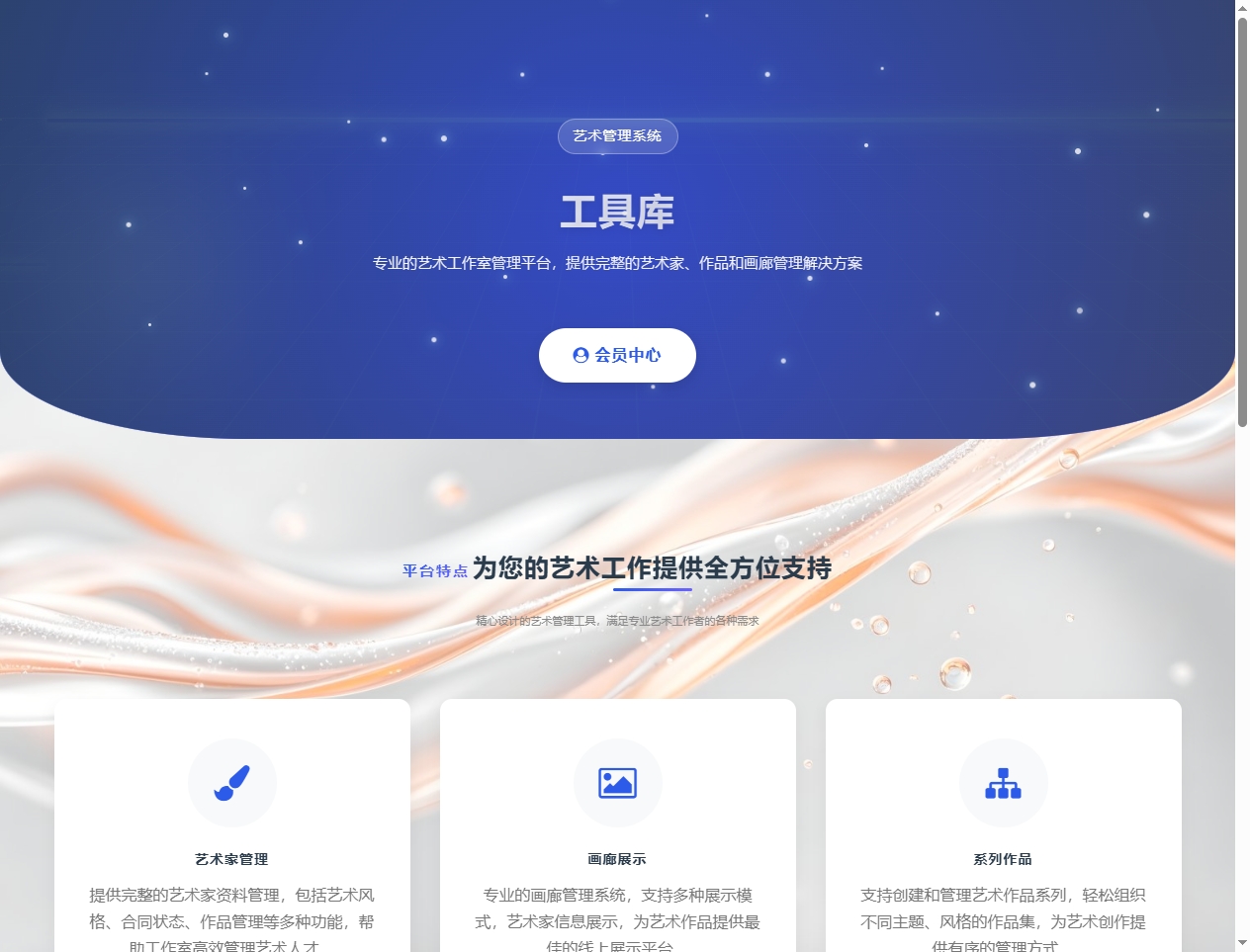
登录与注册
用户注册
首次使用系统需要注册账号。注册过程简单快捷,只需填写必要的个人信息即可完成。
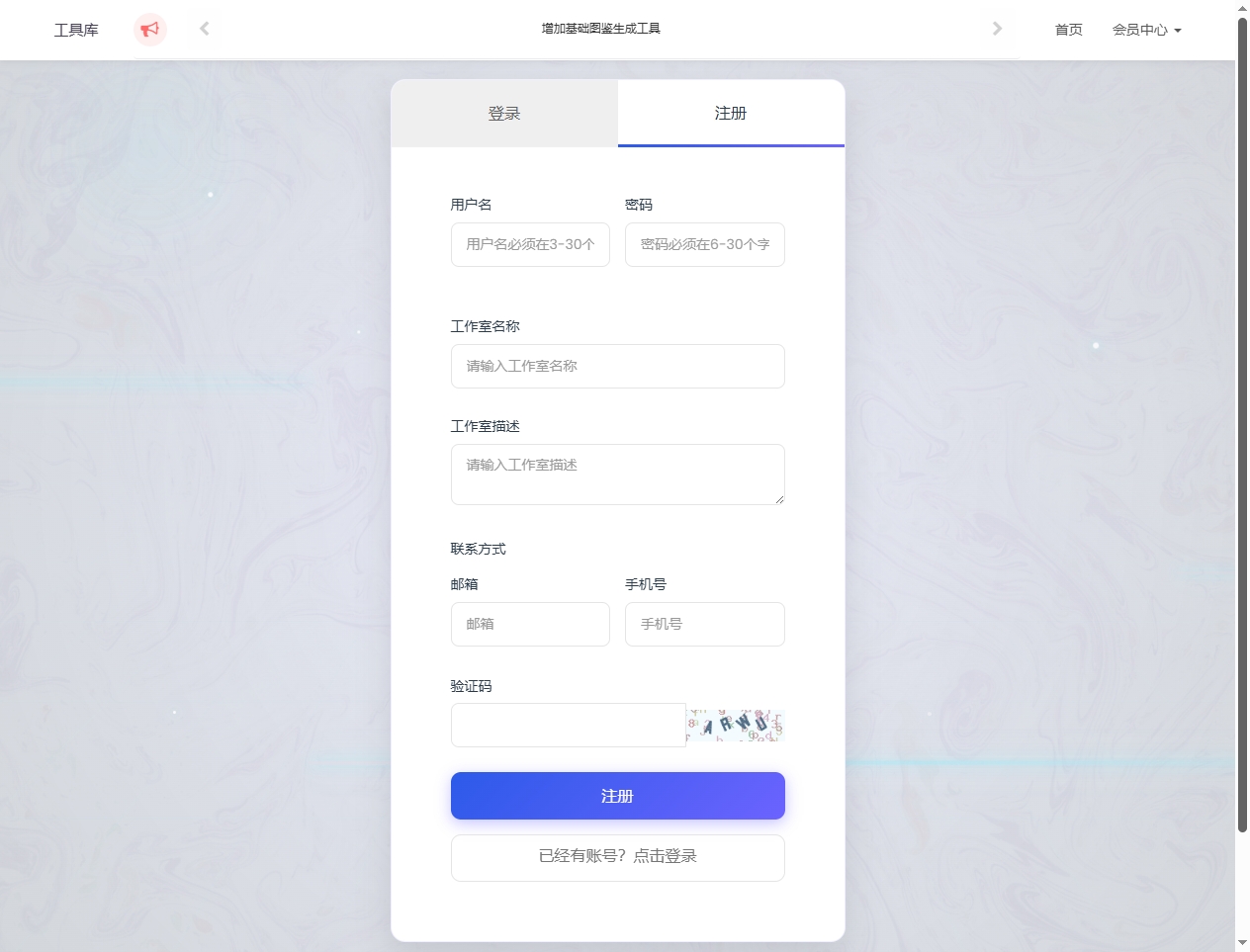
- 用户名 - 3-20个字符,允许字母、数字、下划线
- 邮箱 - 有效的邮箱地址,用于接收系统通知和找回密码
- 密码 - 8-20个字符,建议包含字母、数字和特殊符号
用户登录
已注册用户可以通过登录页面进入系统。
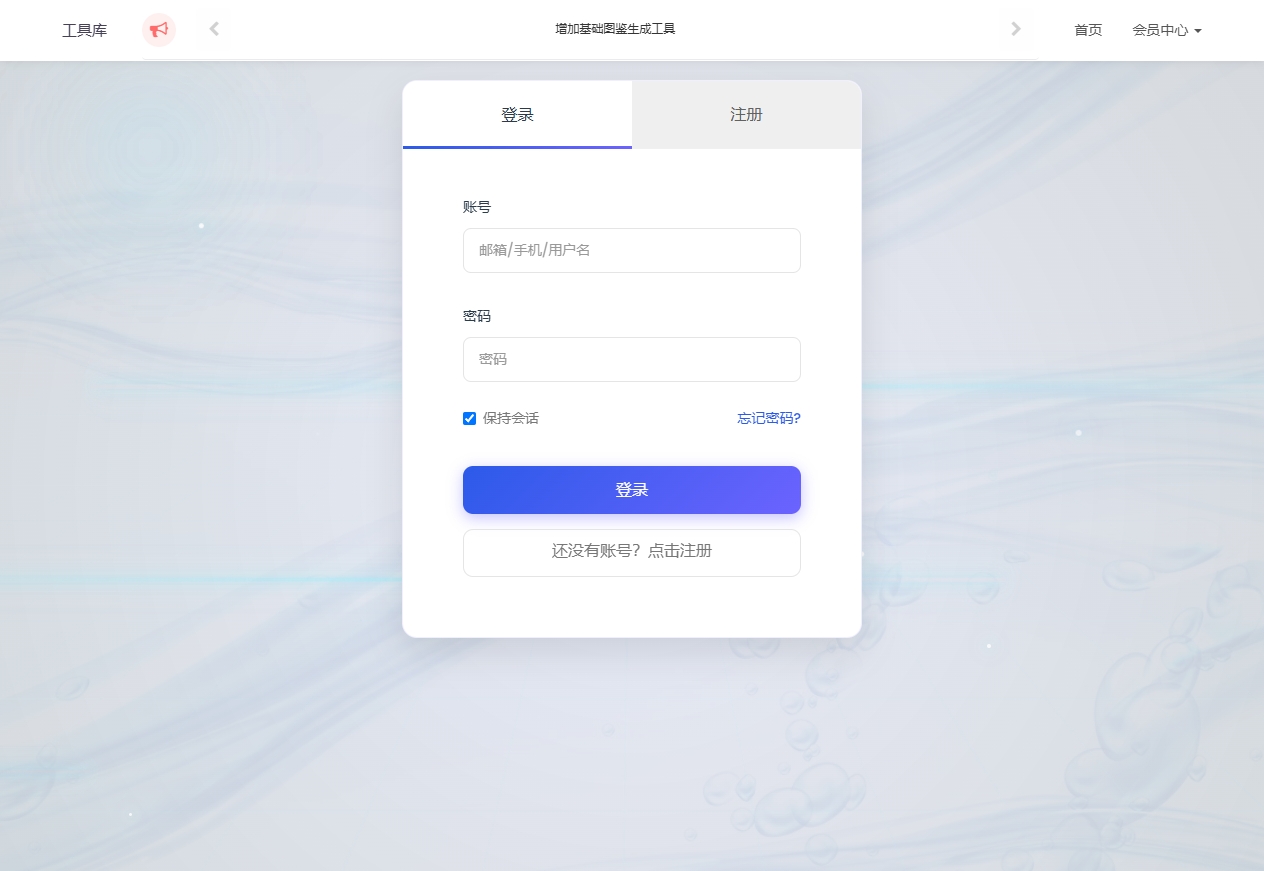
忘记密码
如果忘记了登录密码,可以通过找回密码功能重置密码。
系统导航
顶部导航栏
顶部导航栏提供了系统的主要功能入口和用户操作菜单。

| 功能 | 位置 | 说明 |
|---|---|---|
| 首页 | 导航栏左侧 | 点击可返回系统首页 |
| 功能说明 | 导航栏中部 | 点击可查看系统功能说明(当前页面) |
| 用户菜单 | 导航栏右侧 | 显示当前登录用户头像和用户名,点击可展开用户菜单 |
| 登出 | 用户菜单中 | 点击可退出登录 |
侧边导航菜单
侧边导航菜单提供了系统各个功能模块的入口,方便您快速切换不同功能页面。
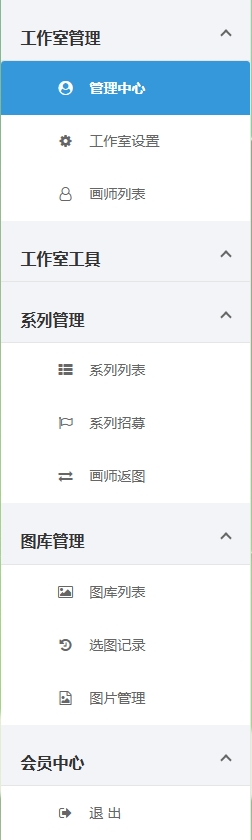
| 菜单组 | 菜单项 | 功能说明 |
|---|---|---|
| 工作室管理 | 管理中心 | 工作室管理的主页,显示工作室概况和统计信息 |
| 工作室设置 | 管理工作室的基本信息,如名称、简介、联系方式等 | |
| 画师列表 | 管理工作室签约的画师 | |
| 工作室工具 | 公告发布 | 发布和管理系统公告(仅管理员可见) |
| 图鉴制作 | 制作和管理图鉴 | |
| 系列管理 | 系列列表 | 查看和管理创作系列 |
| 系列招募 | 发布和管理画师招募信息 | |
| 系列提交 | 管理画师提交的作品 | |
| 图库管理 | 图库列表 | 查看和管理图库 |
| 选集记录 | 查看图片选集记录 | |
| 图片管理 | 上传和管理图片 | |
| 会员中心 | 退出 | 退出登录 |
点击菜单组标题可以折叠/展开该组下的菜单项,方便导航。系统会记住您的菜单展开状态,下次访问时保持相同的展开状态。
分享码使用
什么是分享码?
分享码是系统中用于快速共享内容的一种机制,通过生成一串唯一的字符串代码,允许您与其他用户安全地分享特定内容而无需对方拥有完整访问权限。
- 内容分享 - 快速分享系列、招募或图库等内容给其他用户
- 临时访问 - 为非注册用户提供临时访问特定内容的权限
- 合作邀请 - 邀请外部画师参与项目而无需其注册完整账号
- 资源展示 - 向客户展示作品集或系列样例
生成分享码
您可以为系统中的多种内容生成分享码。
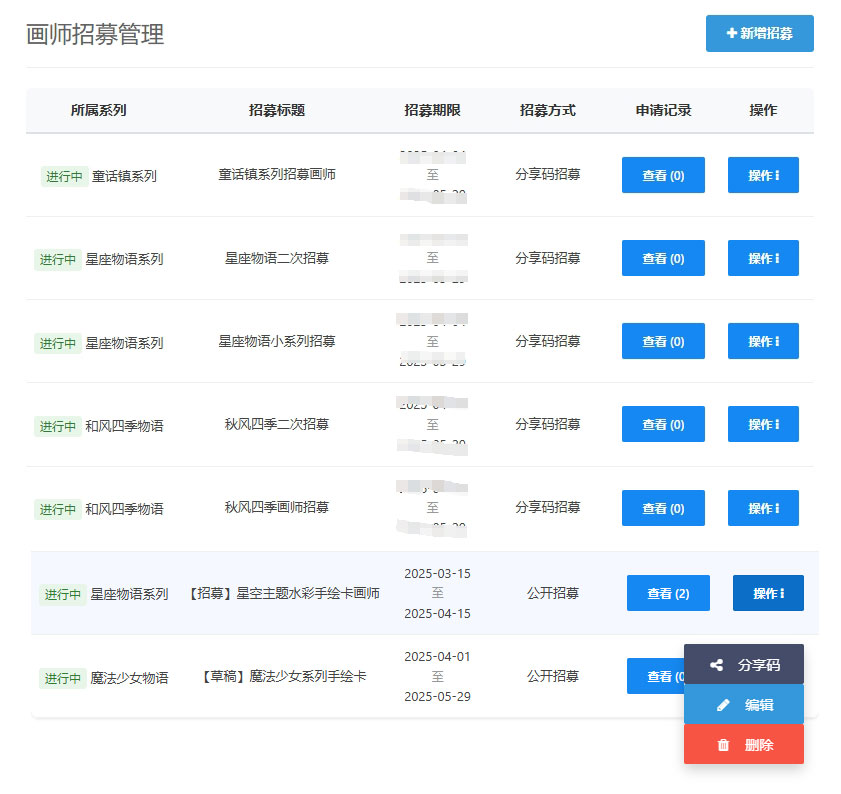
使用分享码
收到分享码后,您可以通过以下步骤访问分享的内容。
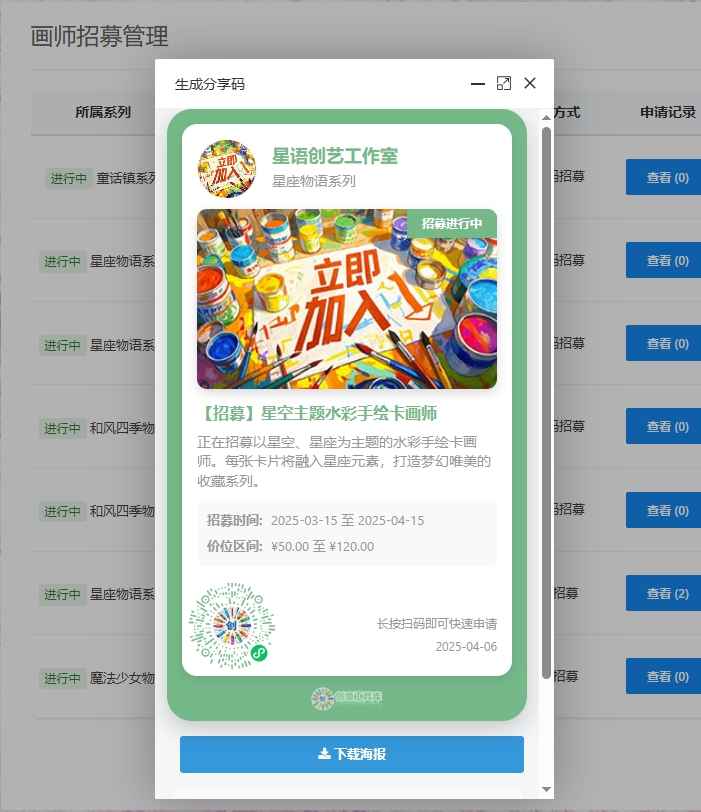
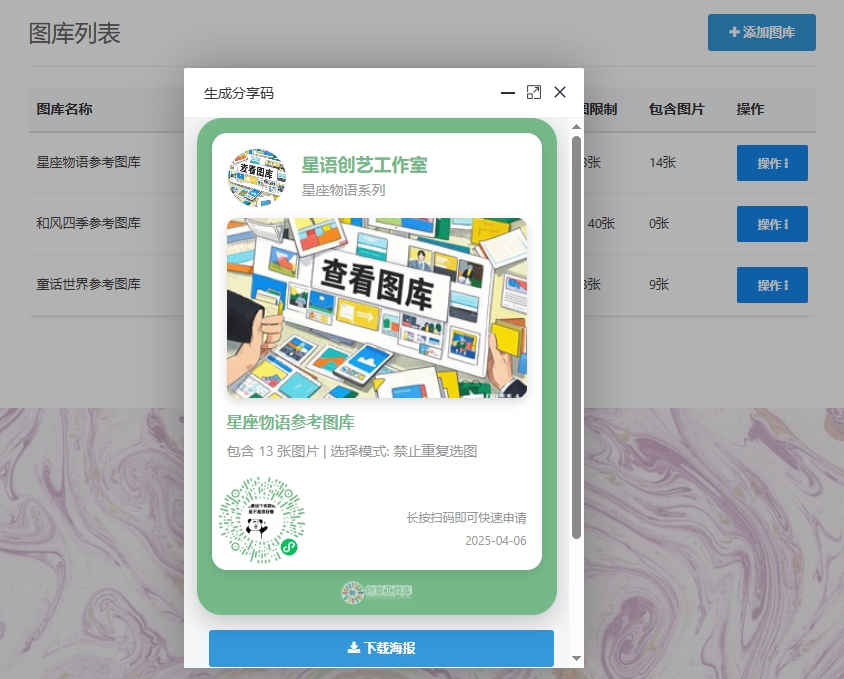
分享码通常是一串包含字母和数字的字符串,格式为:SC-XXXXXX-XXXXXX,其中X代表字母或数字。分享码区分大小写,请确保准确输入。
管理分享码
您可以查看和管理已生成的分享码。
- 分享码相当于临时密钥,请不要在公开场合随意分享
- 设置合理的有效期,不使用时及时禁用或删除分享码
- 对敏感内容,建议设置访问次数限制
- 定期检查分享码使用记录,发现异常及时处理
分享码权限设置
生成分享码时,您可以设置不同的权限级别。
| 权限级别 | 说明 |
|---|---|
| 只读 | 用户只能查看内容,不能进行任何修改或操作 |
| 下载 | 用户可以查看内容并下载相关资源 |
| 评论 | 用户可以查看内容并发表评论 |
| 编辑 | 用户可以查看和编辑内容(仅特定情况下可用) |
工作室设置
基本信息设置
您可以随时更新工作室的基本信息,保持信息的准确性和时效性。
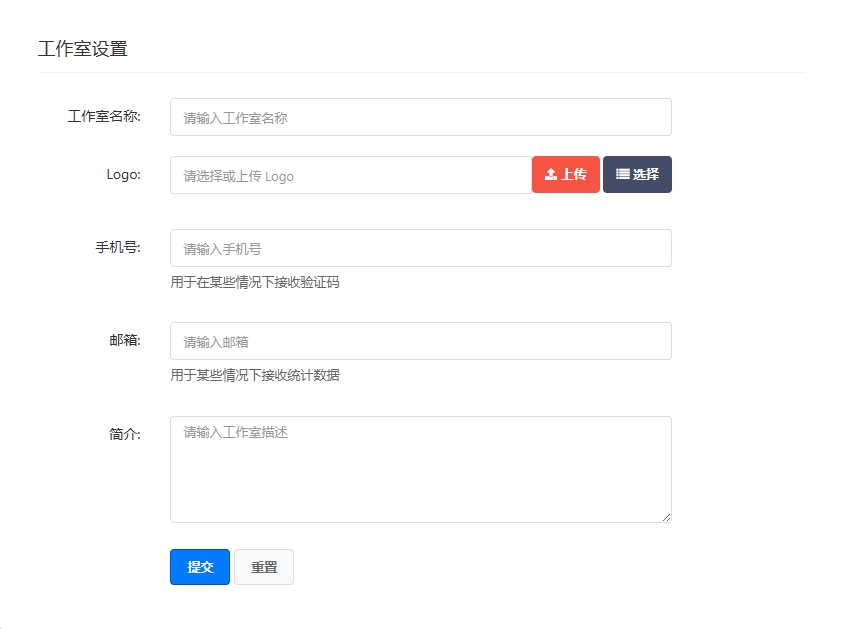
工作室LOGO设置
工作室LOGO是工作室的重要标识,建议使用清晰、专业的图片。
- 建议使用正方形图片,系统会自动裁剪为正方形
- 图片分辨率建议不低于300x300像素,以保证显示效果
- 文件大小不超过2MB
- 支持JPG、PNG格式
联系方式设置
设置准确的联系方式,便于其他用户与您的工作室进行业务沟通。
画师管理
查看画师列表
您可以查看和管理工作室下的所有签约画师。

| 功能按钮 | 功能说明 |
|---|---|
| 添加画师 | 添加新的签约画师到工作室 |
| 编辑 | 修改画师信息 |
| 详情 | 查看画师详细信息 |
| 删除 | 从工作室中移除画师 |
添加画师
您可以添加新的签约画师到工作室。
- 添加画师前,确保已经与画师达成合作意向
- 画师信息应真实准确,避免虚假信息
- 合约状态反映画师与工作室的实际合作状态
编辑画师信息
您可以随时更新画师的信息,保持信息的准确性。
数据统计
查看统计数据
系统提供了丰富的统计数据,帮助您了解工作室的运营情况。

| 统计指标 | 说明 |
|---|---|
| 签约画师数量 | 当前工作室签约的画师总数 |
| 活跃系列数量 | 当前正在进行中的创作系列数量 |
| 进行中的招募 | 当前发布且未结束的招募数量 |
| 返稿总数 | 所有画师提交的作品总数 |
| 卡片总数/完成数 | 创作卡片的总数和已完成数量 |
| 完成率 | 已完成卡片占总卡片数的百分比 |
统计数据实时更新,反映最新的工作室运营状况。您可以随时查看最新数据。
创建系列
什么是系列?
系列是工作室组织创作的基本单位,通常是具有相同主题或风格的一组作品。创建系列是组织创作活动的第一步。
- 卡牌系列 - 卡牌游戏相关的插画创作
- 绘本系列 - 连续性的绘本创作
- 立绘系列 - 游戏角色立绘创作
- 插画系列 - 其他类型的插画创作
创建新系列
您可以根据创作需求创建新的系列。
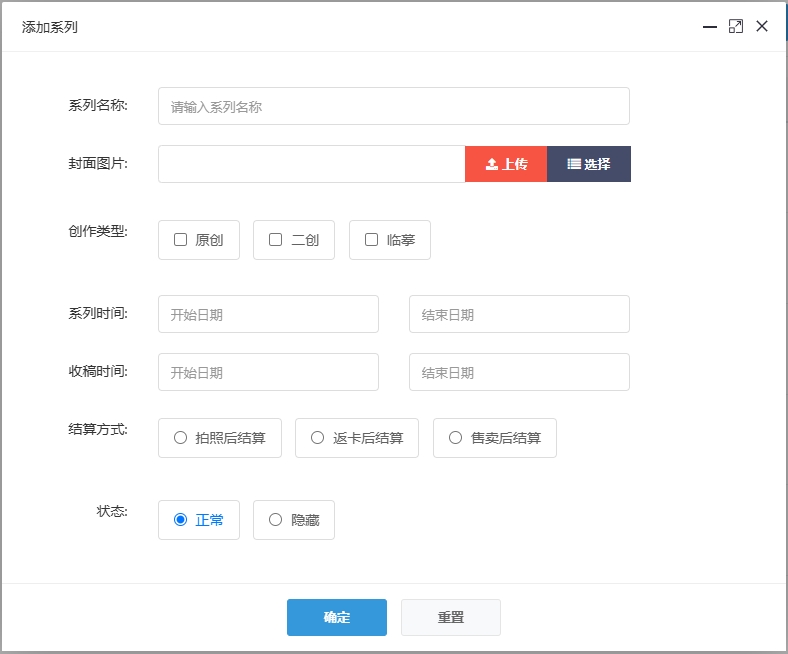
- 系列创建后,系列类型将无法修改,请慎重选择
- 系列时间应合理规划,留足创作和审核时间
- 建议先明确系列需求和规格,再创建系列
系列管理
查看系列列表
您可以查看工作室下的所有创作系列。
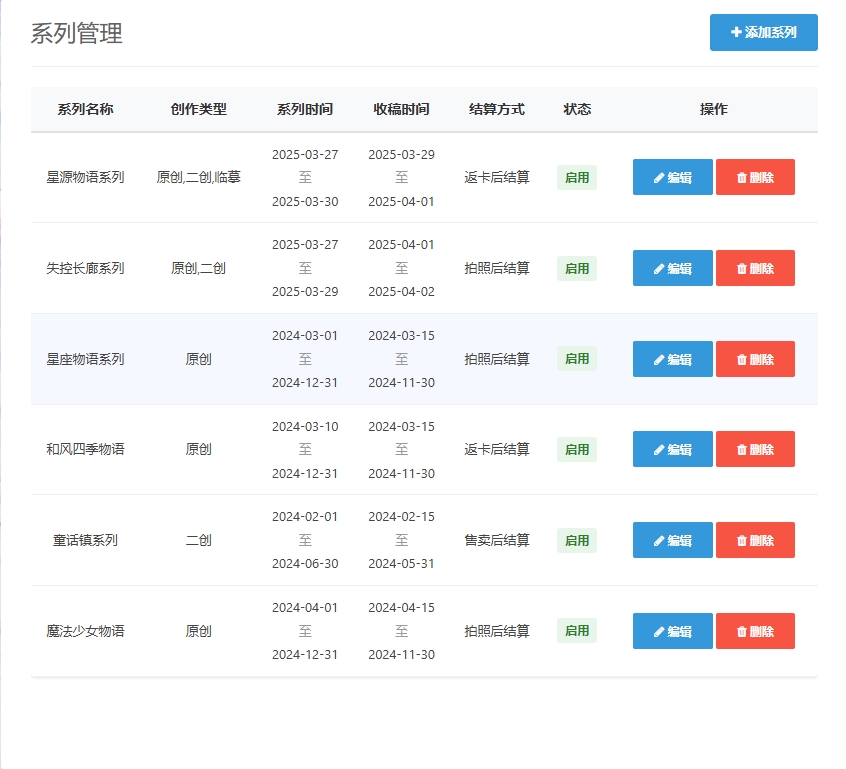
| 系列状态 | 说明 |
|---|---|
| 进行中 | 系列当前正在进行中,可以招募画师和提交作品 |
| 未开始 | 系列已创建但尚未到开始日期 |
| 已结束 | 系列已经超过结束日期 |
| 已取消 | 系列被手动取消 |
编辑系列信息
您可以修改系列的基本信息和时间计划。
- 系列名称 - 可以修改系列的名称
- 系列简介 - 可以更新系列的简介
- 时间计划 - 可以调整系列的开始和结束日期
- 系列状态 - 可以手动修改系列的状态
系列类型一旦创建后不可修改。如需使用不同类型,建议创建新系列。
查看系列详情
您可以查看系列的详细信息,包括参与画师、创作进度等。

发布招募
什么是招募?
招募是工作室为特定系列寻找合适画师的公开信息。通过发布招募,您可以吸引符合要求的画师参与系列创作。
- 标题 - 招募的简洁标题,吸引画师注意
- 内容 - 详细描述系列要求、风格、报酬等信息
- 系列关联 - 关联到特定的创作系列
- 截止日期 - 招募的截止时间
- 需求数量 - 需要招募的画师数量
发布新招募
您可以为工作室的系列发布画师招募信息。
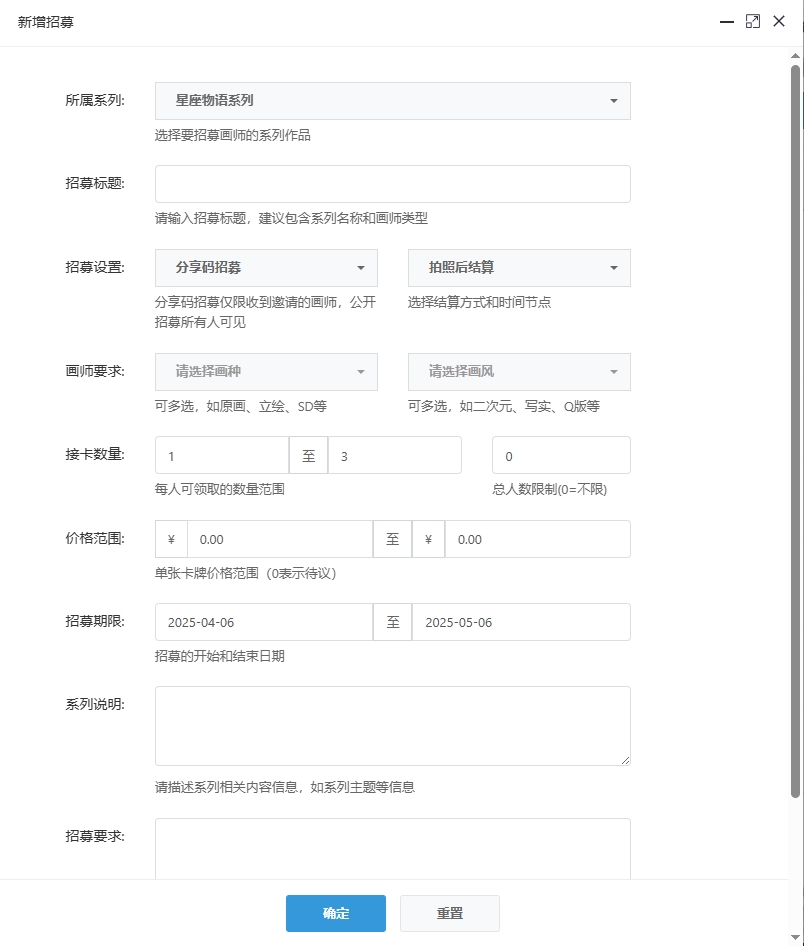
- 明确说明创作要求,包括风格、尺寸、格式等
- 说明创作周期和交付时间
- 说明报酬金额和支付方式
- 提供参考作品或风格示例
- 说明申请方式和所需提供的材料
- 确保招募信息真实准确,避免夸大或虚假宣传
- 留足申请时间,建议至少提前1-2周发布招募
- 招募发布后,可以修改内容,但不建议大幅改动核心要求
招募管理
查看招募列表
您可以查看工作室发布的所有招募信息。
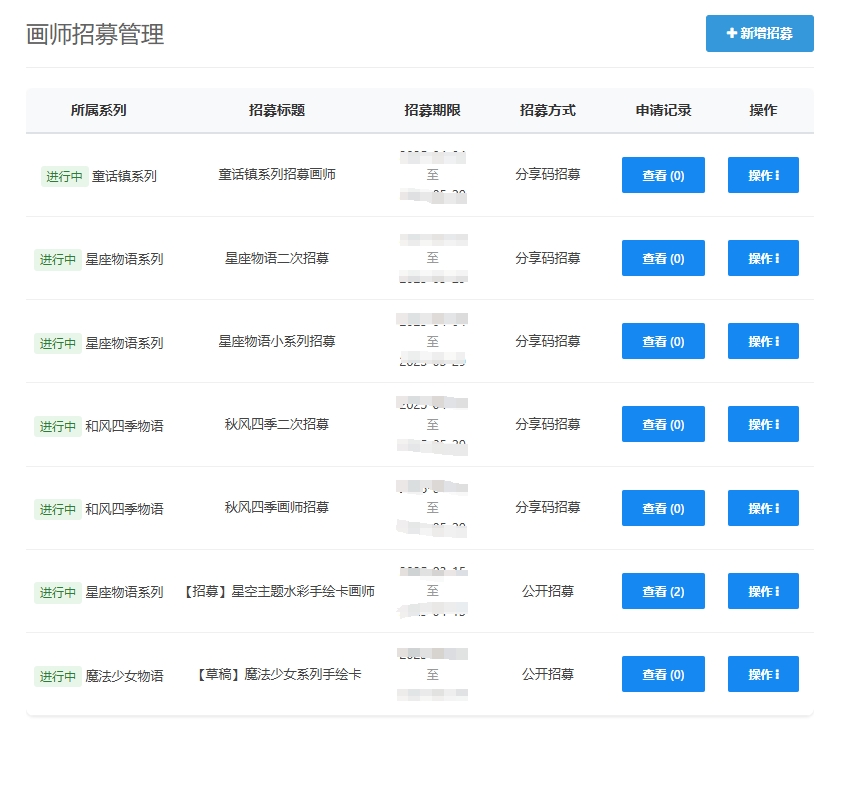
| 招募状态 | 说明 |
|---|---|
| 进行中 | 招募当前正在进行中,画师可以申请 |
| 已结束 | 招募已经超过截止日期 |
| 草稿 | 招募保存为草稿,尚未公开发布 |
| 已取消 | 招募被手动取消 |
管理招募申请
您可以查看和处理画师对招募的申请。
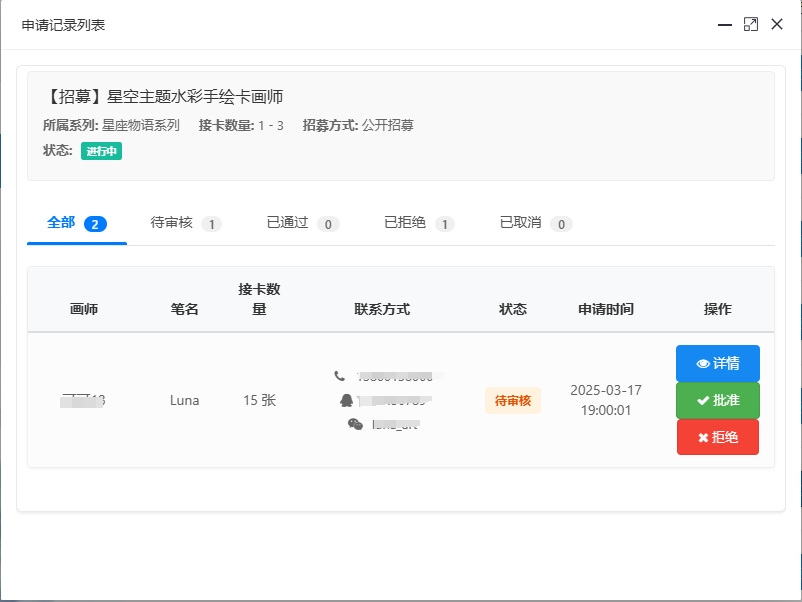
申请处理操作
对于收到的申请,您可以进行以下操作:
| 操作 | 说明 |
|---|---|
| 查看详情 | 查看申请人的详细信息和作品集 |
| 接受申请 | 接受申请人参与系列创作,系统会自动通知申请人 |
| 拒绝申请 | 拒绝申请人参与系列创作,可以附带拒绝理由 |
| 邀请面谈 | 邀请申请人进行进一步面谈,了解更多信息 |
- 及时处理申请,保持良好的沟通体验
- 拒绝申请时,尽量提供具体的拒绝理由,帮助申请人改进
- 接受申请后,建议主动联系申请人,确认合作细节
编辑招募信息
您可以修改已发布的招募信息。
- 招募开始后,建议不要大幅修改核心要求,以免对已申请的画师造成困扰
- 如需延长招募时间,可以修改截止日期
- 如需紧急停止招募,可以将状态改为"已取消"
返稿管理
什么是返稿?
返稿是画师完成系列创作后提交的作品。返稿管理帮助您跟踪和管理画师的创作进度和作品质量。
- 草稿 - 画师正在创作中,尚未正式提交
- 已提交 - 画师已提交作品,等待审核
- 已审核 - 工作室已完成审核,可能需要修改
- 已完成 - 作品最终版本已确认,创作完成
查看返稿列表
您可以查看所有系列的返稿情况。

查看返稿详情
您可以查看每个返稿的详细信息和提交的作品。

审核返稿
对于画师提交的作品,您需要进行审核和反馈。
在审核表单中,您需要提供以下信息:
- 审核结果(必填):选择"通过"或"需要修改"
- 审核意见(必填):输入详细的审核评语,包括满意的部分和需要修改的地方
填写完成后,点击"提交审核"按钮完成审核过程。
- 及时审核返稿,避免延误创作进度
- 提供具体、清晰的修改意见,而不是模糊的表述
- 先肯定作品的优点,再指出需要改进的地方
- 尽量使用专业术语,准确表达修改需求
- 如有必要,可以提供参考图或示意图
完成返稿
当画师完成所有修改,作品达到要求时,您可以标记返稿为完成状态。
标记完成是最终确认操作,完成后通常不再进行修改。请确保作品真正达到要求后再执行此操作。
创建图库
什么是图库?
图库是工作室管理图片资源的容器,可以按照不同的主题、项目或用途分类存储图片。创建合理的图库结构,有助于高效管理和使用图片资源。
- 整理和分类工作室的图片资源
- 存储系列作品的成品或素材
- 管理参考资料和灵感素材
- 展示工作室的精选作品
创建新图库
您可以根据需要创建新的图库。
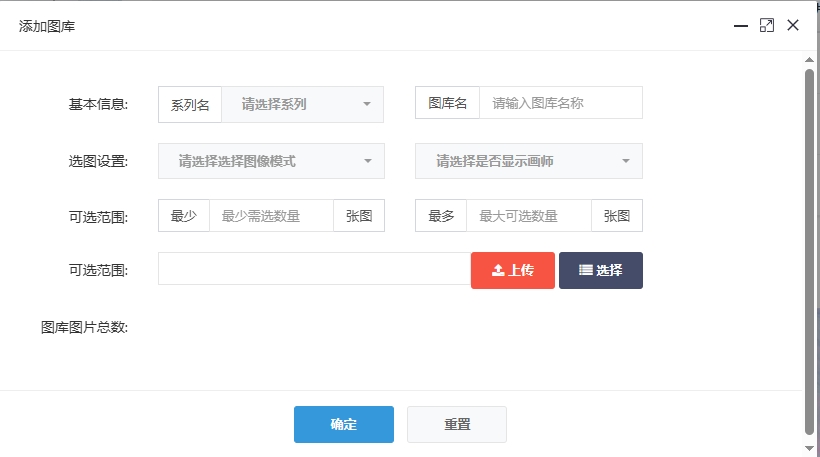
在创建图库表单中,您需要填写以下信息:
- 图库名称(必填):给图库起一个简洁明了的名称
- 图库描述:对图库内容和用途的简要说明
- 关联系列:可选择关联到已有的创作系列
- 可见范围:设置为"公开"(所有人可见)或"私有"(仅工作室成员可见)
填写完成后,点击"创建图库"按钮即可创建新的图库。
- 使用简洁明了的名称,反映图库的内容或用途
- 可以使用项目名称、主题、风格等作为图库名
- 如果是系列相关的图库,可以在名称中包含系列名称
- 避免使用过于抽象或难以理解的名称
图库管理
查看图库列表
您可以查看工作室的所有图库。
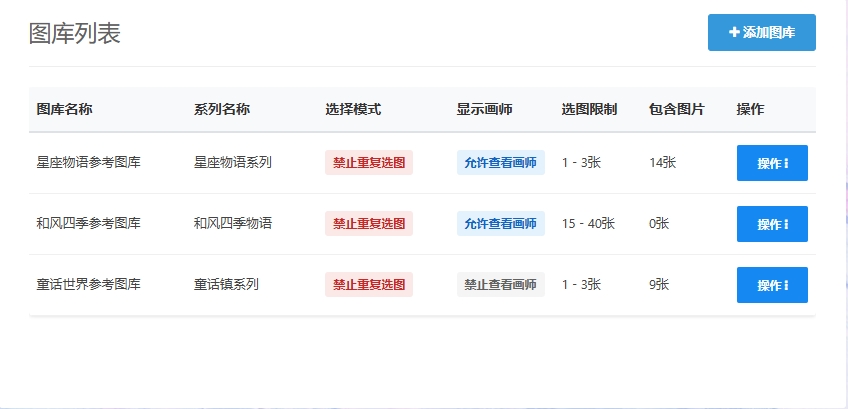
编辑图库信息
您可以修改图库的基本信息。
查看图库内容
您可以查看图库中的所有图片。
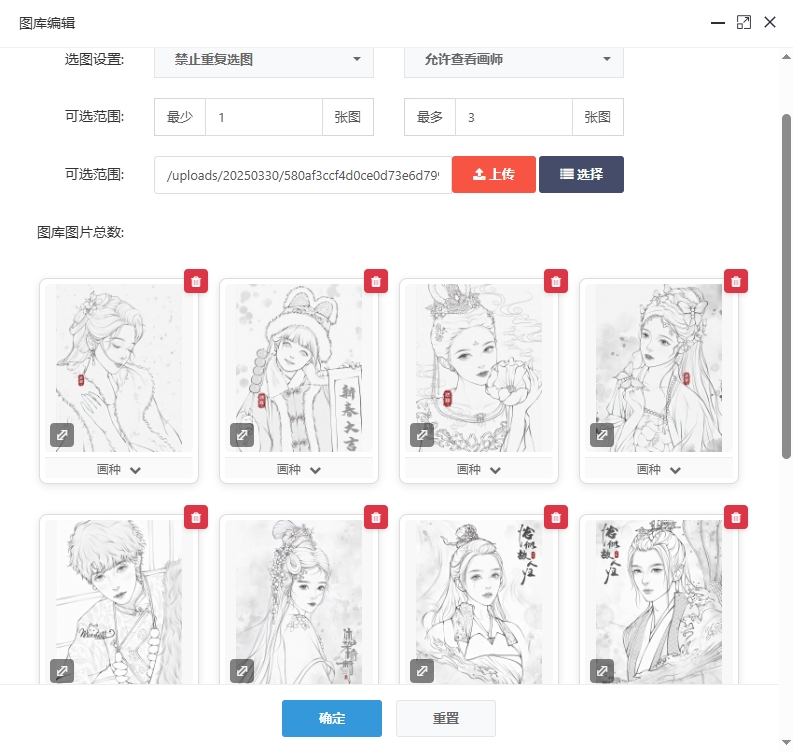
图片上传
上传单张图片
您可以上传单张图片到指定的图库。
在图片上传表单中,您需要填写以下信息:
- 选择图片(必填):点击选择要上传的图片文件
- 图片标题:为图片起一个标题,方便识别和管理
- 图片描述:可添加对图片内容、背景等的简要说明
- 标签:添加相关标签,用逗号分隔,便于搜索和分类
填写完成后,点击"上传图片"按钮开始上传。
- 支持JPG、PNG、GIF等常见图片格式
- 单张图片大小不超过5MB
- 图片分辨率建议不低于1000像素(宽或高)
- 上传的图片必须拥有合法的版权或使用权
批量上传图片
您可以一次上传多张图片到指定的图库。
- 批量上传时,图片标题将默认使用文件名
- 上传完成后,可以再单独编辑每张图片的信息
- 建议每次批量上传不超过20张图片
图片管理
查看图片详情
您可以查看图片的详细信息和原图。
编辑图片信息
您可以修改图片的标题、描述和标签等信息。
删除图片
您可以删除不需要的图片。
图片删除后无法恢复,请谨慎操作。如果图片正在被系统的其他地方引用(如返稿中),删除可能会导致引用失效。
移动图片
您可以将图片从一个图库移动到另一个图库。
账号问题
如何修改登录密码?
您可以在账号安全设置中修改登录密码。具体步骤:点击用户头像 → 选择"账号安全" → 找到"修改密码"选项 → 输入当前密码和新密码 → 点击"确认修改"按钮。
忘记密码怎么办?
如果忘记了登录密码,可以通过找回密码功能重置密码。在登录页面点击"忘记密码"链接,然后按照提示操作。系统会向您的注册邮箱发送重置密码的链接。
如何更改绑定的手机号或邮箱?
您可以在账号安全设置中更改绑定的手机号或邮箱。需要先通过原手机号/邮箱的验证,再绑定新的手机号/邮箱。如原手机号/邮箱无法使用,请联系系统管理员处理。
工作室问题
一个账号可以创建多个工作室吗?
目前系统限制一个账号只能创建和管理一个工作室。如有特殊需求,请联系系统管理员。
如何邀请其他用户加入工作室?
目前系统支持通过画师管理功能添加签约画师,但画师账号需要自己注册。您可以添加画师的用户信息,然后通过其他方式(如邮件、社交媒体等)告知画师。
工作室名称可以修改吗?
工作室名称创建后不可修改,这是为了保持系统中工作室的唯一性和连续性。如有特殊情况需要修改,请联系系统管理员。
系列问题
如何关闭或取消一个系列?
在系列列表中找到需要关闭的系列,点击"编辑"按钮,将系列状态修改为"已取消",然后保存。取消系列后,相关的招募也会自动取消。
系列的时间范围可以修改吗?
可以修改系列的开始和结束日期。在系列列表中找到需要修改的系列,点击"编辑"按钮,修改日期后保存即可。建议在修改后通知相关画师。
如何查看系列的创作进度?
在系列详情页面可以查看系列的创作进度,包括总卡片数、已完成数量和完成率等。也可以在管理中心的统计数据面板查看整体进度。
图库问题
图片上传失败怎么办?
图片上传失败可能有以下原因:图片文件过大、网络连接不稳定、图片格式不支持等。建议检查图片大小和格式,确保网络连接稳定,然后重试。如问题持续,可尝试压缩图片或转换格式后再上传。
如何批量下载图库中的图片?
在图库内容页面,可以选择多张图片(按住Ctrl键点选或按住Shift键范围选择),然后点击"下载选中"按钮。系统会将选中的图片打包成ZIP文件供下载。
图库可以设置访问权限吗?
可以设置图库的可见范围。创建或编辑图库时,可以选择"公开"(所有人可见)或"私有"(仅工作室成员可见)。私有图库的内容只有工作室成员才能查看和管理。